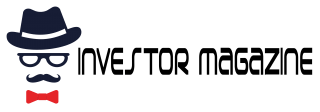海外FX業者でもっとも日本人に利用されている、XMの口座開設方法・手順をご紹介します。スマホ画面での手順も合わせて確認できます。
口座開設と聞くと手間がかかりそうと思われるかもしれませんが、口座開設完了までの推定時間は3分程度なので簡単に手続きを進められます。

これから海外FXで儲けて、自由に使える時間を手に入れるんだ!でも、はじめに何からすればいいんだろう?

実際にトレードができるまでの流れとしては、以下のようなステップがあります。今回は口座開設と口座有効化までまとめています。
- STEP1:口座開設
- STEP2:口座有効化←ここまで
- STEP3:MT4/MT5のダウンロード・設定
- STEP4:入金
- STEP5:トレード開始
安定EA特別公開中【先着10名限定】

毎月20万円OVERの安定EAを新規で特別募集させていただくことになりました!
他コミュニティも含めると1,000人以上が利用しているEAになります。
- コミュニティ参加者全員再現できているEA
- 月利20万円・勝率95%
- チャートに張り付かなくてもOK
- サラリーマンなど副業に最適
- 1週間平均トレード回数:1~10回
- 2025年9月の収支:+204,678円
XMの口座開設の方法・手順
まずは、下記の「XMリアル口座開設フォーム」をクリックします。
個人情報と取引口座詳細の入力
リンク先の口座開設フォームを開くと下記画像のような記入項目がありますので、英語のアルファベットのみを用いて項目を埋めていきます。問題がなければ全ての項目に緑色のチェックがつきます。
画像上部のタブをクリックすることで、PC画面とスマホ画面を切り替えることができます。


次にページをスクロールすると下記画像のように、取引プラットフォームの選択と口座タイプの選択項目がありますので、自身のトレードスタイルに合わせて選びます。


ここまで入力が完了できればリアル口座開設作業の1/2が完了です。入力に問題がなければ「STEP2へ進む」をクリックします。
MT4/MT5の選択について
取引プラットフォームは基本的にMT4の選択で問題ありませんが、それぞれの特徴は以下のようなものがあります。
| 項目 | MT4 | MT5 |
|---|---|---|
| 動作スピード | 普通 | スムーズ |
| 時間足 | 9種類 | 21種類 |
| 気配値・他ウィンドウ | 普通 | 使いやすい |
| ワンクリック注文 | 可能 | 可能 |
| カスタムインジケーター | 豊富 | 少ない |
| 対応EA | 豊富 | 少ない |
| ストラテジーテスター | 可能 | 可能 |
| 対応海外FX業者 | かなり多い | 一部大手のみ |
個人の意見としては、より多くのトレーダーが利用しているMT4に合わせるのが無難です。
MT5は時間足の種類が多いですが、スキャルピング・デイ・スイング・長期トレーダーの多くは、1分足・5分足・15分足・30分足・1時間足・4時間足・日足・週足を見てトレードしているので、これらの時間足があれば十分だと考えます。
ただ、開発元のメタクオーツ社がMT5のアップデートを日々行なっているので、機能面がさらに充実していけば、MT5の使用も有りです。
MT4とMT5の違いについて、詳しくは下記の関連記事を参考にしてください。
MT4とMT5にはどのような違いと特徴があるのかわからない...この記事を読めば、MT4とMT5の違いやそれぞれの特徴について詳しく理解できます。どちらを選ぶべきか迷った場合は、ぜひ参考にしてください[…]
XMの口座タイプの選択について
口座タイプの選択については、スタンダード口座・マイクロ口座・ゼロ口座の3種類があり、簡単にそれぞれ特徴をまとめています。
- スタンダード口座
- 1lot10万通貨・3種類の豪華なボーナスが獲得可能・最大888倍のレバレッジ・ロスカット水準20%・FX通貨ペア/CFDの取引が可能・最低入金額$5から
- マイクロ口座
- 1lot1000通貨・最大100ロット・他スタンダード口座と同等
- ゼロ口座
- 1lot10万通貨・口座開設ボーナスのみ獲得可能・最大500倍のレバレッジ・スプレッドが狭い代わりに取引手数料有り・取引商品はFX取引と金・銀の取引のみ・最低入金額$100から
デイトレやスイングトレードであればスタンダード口座で問題ありません。スキャルピングを主な手法とするならスプレッドが狭いゼロ口座がおすすめです。
理由として、スタンダード口座の取引ごとにもらえるロイヤルティプログラムのボーナスは10分より長くポジションを保有する必要があります。
スキャルピングなどポジション保有時間が短い取引の場合、ボーナスが発生しない場合があるので、その場合はゼロ口座を選択するといいです。
XMの口座ごとの詳しい取引条件や違いを知りたい方は、XMの口座タイプを参考にしてください。
XMの口座タイプについては、下記の関連記事でも詳しく解説しています。
XMには選べる3つの口座タイプがあり、それぞれレバレッジやスプレッド、取引サイズなどの取引環境に違いがあります。どのような手法でトレードをするのか、どのような取引環境でトレードしたいのかに合わせて最適な口座タイプを選びましょう。[…]
お名前・生年月日、住所詳細の入力
STEP2に進むと画像のような項目がありますので、これらも入力していきます。
名前入力のみ、全角カナ表記で入力します。住所詳細は先ほどと同様、アルファベット文字で記入していく必要があります。


住所は下記の住所を英語で記入したものです。
- 郵便番号:110-0015
- 都道府県:東京都
- 市区町村:台東区東上野
- 番地・部屋番号:1-23-4 FPハウス 567号室
少し分かりづらいですが、番地・部屋番号の項目には「FPハウス」という建物名が入っていません。この項目には15文字以下しか入力できず、建物名を入れると文字数がオーバーしてしまいます。
ですので、この場合は建物名を省いた番地と部屋番号だけで問題ありません。
住所を英語表記に簡単変換「君に届け!」を利用すれば、英語で打つ手間もかかりません。
記入する住所は、口座有効化のタイミングで必要になる確認書類と記載されている住所が一致していなくてはなりません。
身分証明書1点+現住所証明書1点または、身分証明書2点(内どちらかが運転免許証かマイナンバーカード)。
「納税義務のある米国市民ですか?」の部分は、問題がなければ「いいえ」を選択します。
取引口座設定・投資家情報の記入
ページを下にスクロールすると画像のような項目があります。


取引口座詳細で設定すること
取引口座詳細の項目では口座の基本通貨・レバレッジ・ボーナスの受け取りについて設定します。基本通貨の選択項目はJPY・USD・EURがありますので、好みのものを選択します。
レバレッジについては888倍(ゼロ口座の場合は500倍)に設定するのがおすすめです。証拠金が少ない場合でもロスカットまで余裕を持って取引することができます。
ハイレバレッジ=危険というイメージがある方がいますが、FXの場合、資金管理はあくまでlotでコントロールするものです。
lotを大きく張るほどハイリスクハイリターンになり、小さく張るほどローリスクローリターンになります。
ロットについての詳しい解説と、なぜレバレッジが高いとロスカットまで余裕できるのかについては関連記事の「XM1ロットの通貨量は?|張れるロット数や損益の計算・早見表も」が参考になります。
投資家情報の記入
上記画像のピンク枠の部分です。
こちらは投資額を「$0-$20,000」に設定し、それ以外の項目は当てはまるものを選択してください。
投資額を「$0-$20,000」に設定する理由としては、「$20,001-$100,000」はレバレッジ200倍、「$100,001以上」は100倍のレバレッジ制限が入るからです。
もちろんレバレッジの制限がかかっても問題がない方は適当な投資金額を選択します。

口座パスワードの設定と確認事項
お待たせしました。口座開設の最後の項目です。


パスワードは8~15文字以内、大文字・小文字・数字の3種類を含めて作成します。一部記号が使えないものもあります。
もし、パスワードを強力なものにしたい場合は、ルフトツールズのパスワード生成ツールを使用してみてください。
カスタムで記号のチェックを外せば、フォームに合ったパスワードを作ることができます。ランダムなので大文字のみのパスワードになる場合があります。その場合はもう一度、生成ボタンを押してください。
パスワードは会員ページログイン時に必要になるので、必ずメモしておきます。
最後の「確認」は、XMからのニュースレターを受け取る場合は、チェックを入れます。利用規約も確認し、問題なければチェックを入れ、「リアル口座開設」をクリックします

上記の画面になれば、リアル口座の開設は完了です。
XMの口座有効化の方法・手順
口座開設ができたら、次は口座の必要書類をアップロードし、有効化をする必要があります。口座の有効化が完了しなければトレードを始めることはできません。

- 口座有効化前の入金
- 口座開設ボーナスの申請
- 追加口座の開設
- 取引の一切を制限
XM会員ページへのログイン
リアル口座開設フォームから登録したメールアドレス宛に下記画像のメールがXMから届くので、メール内の「こちら」をクリックしてください。

登録プロセスを完了するとメールアドレス宛にMT4/MT5のIDと利用するサーバーの名称(XMTrading-Real 〇〇)が記載されたメールが届きます。

上記の画像のピンク枠内の「会員ページへログインしよう」をクリックし、会員ログインページにてMT4/MT5のIDとリアル口座開設時に設定したパスワードを使ってログインします。
XMの会員ログインページからもログイン可能です。
ログインすると下記画像のように「お客様の口座は有効化されていません。」と出てくるので、「こちらより口座を有効化する」をクリックします。
もしボタンが出てこない場合は、画面左上の「ようこそ、〇〇」の右のタブをクリックし、「書類をアップロードする」をクリックすることで同様の画面に移ることができます。

クリックすると「マイナンバー(納税者番号)をお持ちですか?」と質問がありますが、ここは「いいえ」または「後で知らせる」を選択すれば問題ありません。
心配な方は登録しておくのがいいですが、登録しなかったからといって取引に制限を受けることはありません。
この回答を求められる理由として、XMが国際基準である共通報告様式(CRS)に参加しているので、金融機関の納税者情報を円滑に当該国に共有できるようにするため提出を求められます。
共通報告様式の詳しい説明については国税庁|共通報告基準(CRS)に基づく自動的情報交換に関する情報を参考にしてください。
口座開設に必要な書類のアップロード
次のページを下にスクロールすると次のような画面がありますので、必要な書類をアップロードしていきます。書類の撮影はスマホでも問題ありません。

アップロードする書類は「身分証明書」と「住所確認書」の2種類です。
アップロードできる身分証明書は公的機関の発行した「写真付き証明書」である必要があります。主に以下のようなものがあります。
- 自動車運転免許証
- パスポート
- マイナンバーカード
- 外国人登録証
- 在留カード
- 特別永住者証明書
※1:これらは有効期限内・カラーコピーである必要があります。
※2:健康保険証は顔写真がないので、身分証明書として利用することはできません。
次に住所確認書として提出することができるものは以下のようなものです。
- 健康保険証(同じ面に現住所が印字されている必要有り)
- 住民票(同じページに氏名・現住所・交付日の記載があるもの)
- 印鑑証明書
- 電気・水道・ガスなどの公共料金請求書
- 固定・携帯電話料金請求書
- クレジットカード/銀行利用明細書
- 租税通知書
※健康保険証以外は、発行日より6ヶ月以内のものに限ります。
「運転免許証」と「マイナンバーカード」は身分証明書としても住所確認書としても利用可能ですが、併用することはできません。
- 対応フォーマットは、GIF・JPG・PNG・PDF
- アップロード可能なファイルの最大サイズは5MB
書類に問題がなければ、「書類をアップロードする」をクリックします。メールアドレス宛にアップロード完了通知が届き、3日以内に審査結果が届きますので、これで口座有効化の手続きが終了です。
審査といっても書類に不備がないかの確認ですので、心配する必要はありません。仮に不備があっても日本語でサポートしてもらえます。

口座有効化が完了すれば上記のメールが届きます。あとは、MT4/MT5をダウンロードし、ログインを完了すればリアルトレードを始めることができます。
XMの口座開設に関するよくある質問
XMの口座開設について次のような質問が多くあるので、気になるポイントがないか一度確認してみましょう。
XMのよくある質問でも詳しい内容を確認できます。
複数アカウントを開設できるのか
XMでは1人1アカウントのみ作成可能です。1つのアカウント内で8つまで追加口座を開設することができます。
スタンダード口座やゼロ口座を使い分けたい場合は、追加口座を開設する必要があります。詳しくは関連記事の「XM追加口座まとめ|複数口座の開設・資金移動時のボーナスの扱いも」を参考にしてください。
口座開設ボーナスと入金ボーナスを2回以上受け取ることはできるのか
XMの口座開設ボーナスは1アカウントに対してのボーナスなので、同じ人が2回以上受け取ることはできません。
入金ボーナスについても同様ですが、入金ボーナスは不定期にリセットされることがあります。
異なるメールアドレスや虚偽の申請をして、不正にボーナスを受け取ってしまうと最悪、口座凍結になってしまうので注意しましょう。
なぜ必要書類を提出する必要があるのか
XMは金融ライセンスを保有しており、規制機関であるFinancial Services Authority (FSA)の法令に従う必要があります。
FSAより定められた必要書類を受け取り、顧客を正確に管理する必要があるのです。
まとめ
いかがでしたでしょうか。ここまでXMの口座開設の方法を解説してきました。口座の解説と聞くと手間がかかりそうと思うかもしれませんが、XMも顧客に登録して欲しいので、口座開設フォームも分かりやすく整理されています。
必要書類も多くはないので、ぜひ手順に沿って口座を開設してみてください。
安定EA特別公開中【先着10名限定】

毎月20万円OVERの安定EAを新規で特別募集させていただくことになりました!
他コミュニティも含めると1,000人以上が利用しているEAになります。
- コミュニティ参加者全員再現できているEA
- 月利20万円・勝率95%
- チャートに張り付かなくてもOK
- サラリーマンなど副業に最適
- 1週間平均トレード回数:1~10回
- 2025年9月の収支:+204,678円